Посао сервера за штампање је да прихвати захтеве за штампу са више машина, обради те захтеве, а затим их пошаље наведеном штампачу за сервисирање тих захтева. ЦУПС је услужни програм дизајниран за Линук оперативне системе који може претворити уобичајени рачунарски систем у сервер за штампу. Овај чланак пружа метод за подешавање ЦУПС сервера за штампу у Убунту 20.04.
Метод за подешавање ЦУПС сервера за штампу у Убунту 20.04
Да бисте поставили ЦУПС сервер за штампу у Убунту 20.04, следите доле наведене кораке:
Корак 1: Инсталирајте ЦУПС Принт Сервер
Да бисте инсталирали ЦУПС сервер за штампу, морат ћете дати наредбу за инсталацију путем терминала. Покрените терминал, као што је приказано на следећој слици:

Једном када је терминал покренут, можете инсталирати ЦУПС сервер за штампање покретањем наредбе наведене у наставку:
судо апт-гет инсталл цупс -и
Инсталација ЦУПС сервера за штампу трајаће око два до три минута са умереном брзином Интернета. Када је поступак инсталације завршен, требали бисте видјети сљедећи излаз у терминалу:
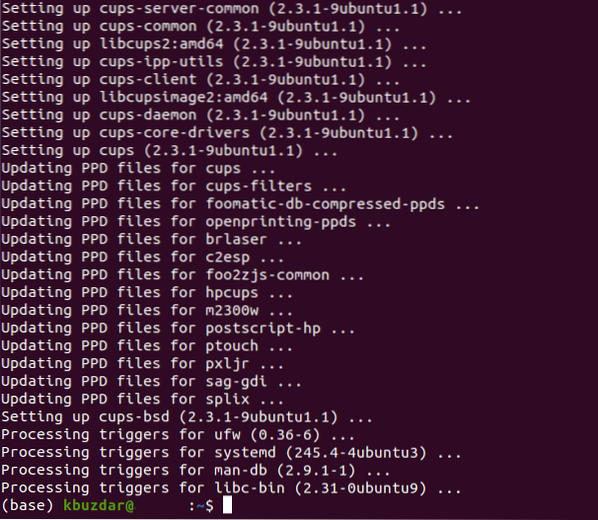
Корак 2: Покрените услугу штампања ЦУПС
Након инсталирања ЦУПС сервера за штампу, покрените услугу штампања ЦУПС на следећи начин:
судо системцтл старт пехариПокретањем горње команде на вашем терминалу одмах ћете покренути услугу штампања ЦУПС.

Корак 3: Омогућите услугу штампања ЦУПС
Следећи корак је омогућити услугу штампања ЦУПС коју сте управо покренули, што се може извршити извршавањем наредбе приказане доле у терминалу:
судо системцтл омогућавају шоље
Једном када је систем успешно покренуо услугу штампања ЦУПС, сигнализираће вашем терминалу да прикаже следећи излаз:

Корак 4: Конфигуришите ЦУПС Сервер за штампање
Да бисте конфигурисали ЦУПС сервер за штампу, отворите његову конфигурациону датотеку било којим уређивачем текста по вашем избору (по могућности нано уређивач, јер је то задани уређивач текста за Линук). Затим конфигуришите ЦУПС сервер за штампање покретањем следеће наредбе у терминалу:
судо нано / етц / цупс / цупсд.цонф
Датотека за конфигурацију сервера за штампу ЦУПС приказана је на доњој слици:
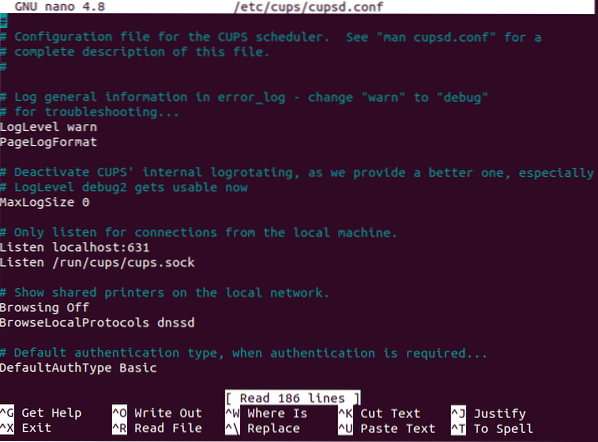
Померите се надоле и пронађите одељак „Прикажи дељене штампаче на локалној мрежи“. Овде ћете пронаћи унос под насловом „Прегледање искључено.“Промените ово у„ Прегледање укључено “, као што је приказано на следећој слици:

Затим пронађите одељак „Слушајте само везе са локалне машине“. Овде ће бити унос под називом „Слушај лоцалхост: 631.“Промените ово у„ Порт 631 “, као што је приказано на доњој слици:

Сада пронађите одељак „Ограничи приступ серверу“ и додајте линију „Аллов @ЛОЦАЛ“ после реда „Ордер аллов, дени“, као што је приказано на следећој слици:
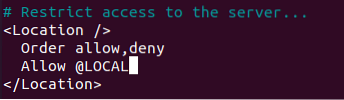
На крају, пронађите одељак „Ограничи приступ администраторским страницама“ и унесите потребне измене у овај одељак, као што је приказано на доњој слици:
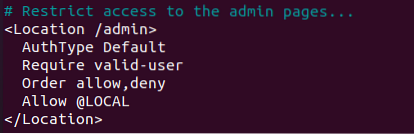
На крају, сачувајте конфигурациону датотеку сервера за штампу ЦУПС и притисните тастер за излазак из уређивача текста Цтрл + Кс.
Корак 5: Поново покрените услугу штампања ЦУПС
Након што извршите ове промене у конфигурационој датотеци, поново покрените услугу штампања ЦУПС коју сте претходно покренули покретањем следеће наредбе:
судо системцтл рестарт цупсПокретањем ове команде поново ћете покренути услугу штампања ЦУПС са новим постављеним конфигурацијама.

Корак 6: Потврдите успешно постављање ЦУПС Принт сервера
Да бисте проверили да ли је ЦУПС сервер за штампу успешно подешен на вашем Убунту 20.04, у траку за претрагу Активности откуцајте „принтер“, а затим из резултата одаберите опцију „Принтер Сеттингс“, као што је истакнуто на слици испод:
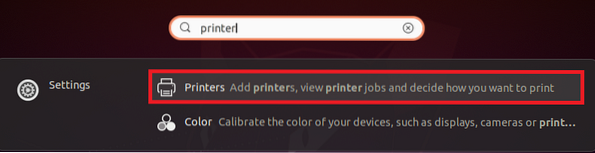
Кликните на дугме „Додај“ у прозору „Поставке штампача“, као што је истакнуто на следећој слици:
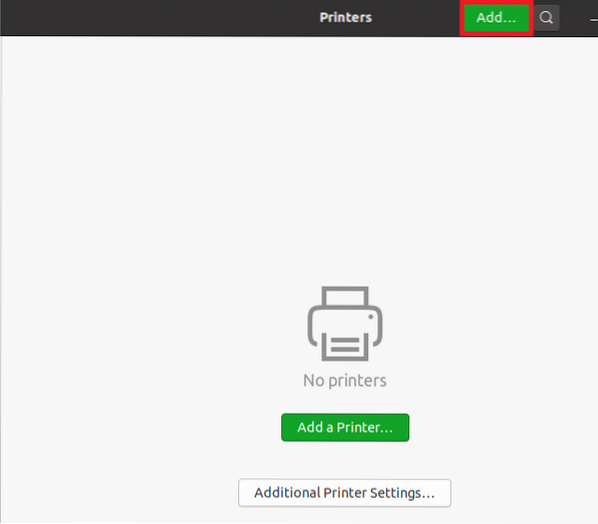
Морали бисте да видите ЦУПС штампач у уносима ако на ваш систем није прикључен ниједан други штампач. Ово ће бити показатељ да је ЦУПС сервер за штампу успешно инсталиран на вашем систему, као што је приказано на доњој слици:

Закључак
Овај чланак је објаснио детаљни поступак подешавања ЦУПС сервера за штампу у Убунту 20.04. Након што следите ове кораке, ваш Убунту 20.Систем 04 биће постављен да делује као пуноправни сервер за штампање.
 Phenquestions
Phenquestions


